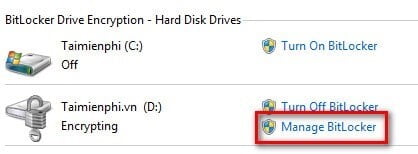Chúng ta cần phân quyền truy cập dữ liệu và đặt mật khẩu nhằm mục đích:
Bảo mật dữ liệu
Tránh việc người khác truy cập đến dữ liệu cá nhân khi sử dụng chung máy tính.
Các bước tiến hành phân quyền dữ liệu:
Bước 1: Tạo một tai khoản riêng để quản lý thư mục mình muốn: Click chuột phải vào Computer → Chọn Manage ( Giao diện quản lý Manage xuất hiện) → Chọn Local User and Group → Vào thư mục User → Click chuột phải chọn NewUser
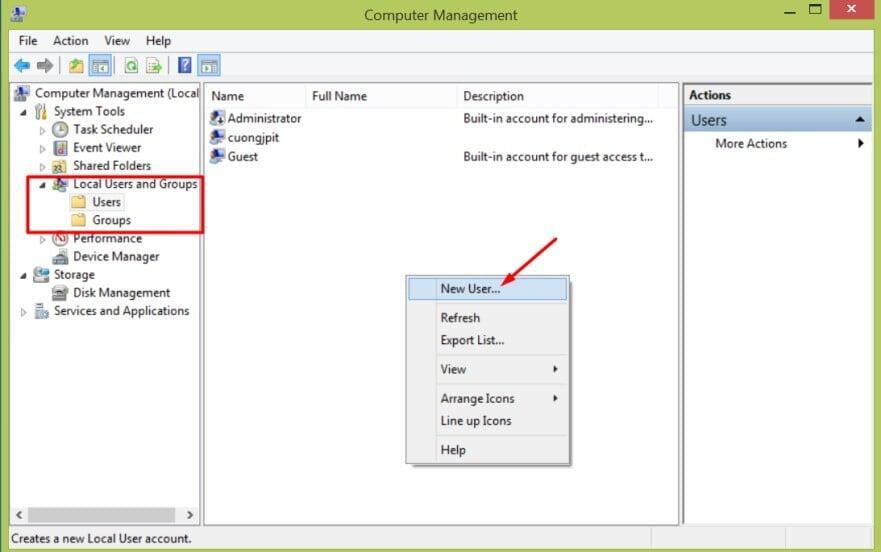
Bước 2: Bạn nhập tên User và Password cho tài khoản
Bước 3: Bạn nhấp chuột phải vào thư mục cần bảo mật → chọn Properties → chọn tab Security → bấm nút Advanced.
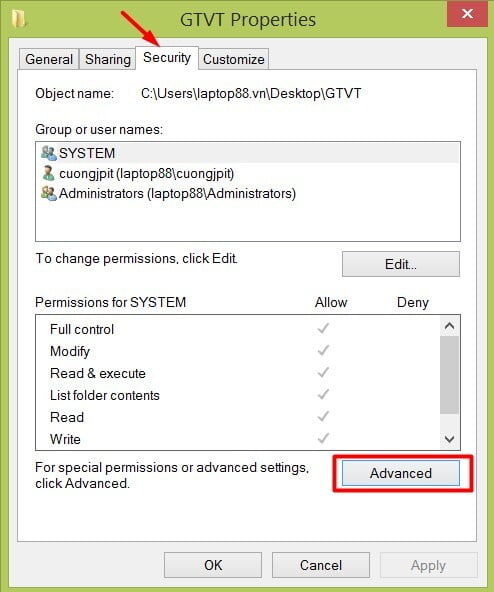
Bước 4: Chọn Disable Inheritance → Chọn Remove all inherited permission from this object → Sau đó chọn Add mới
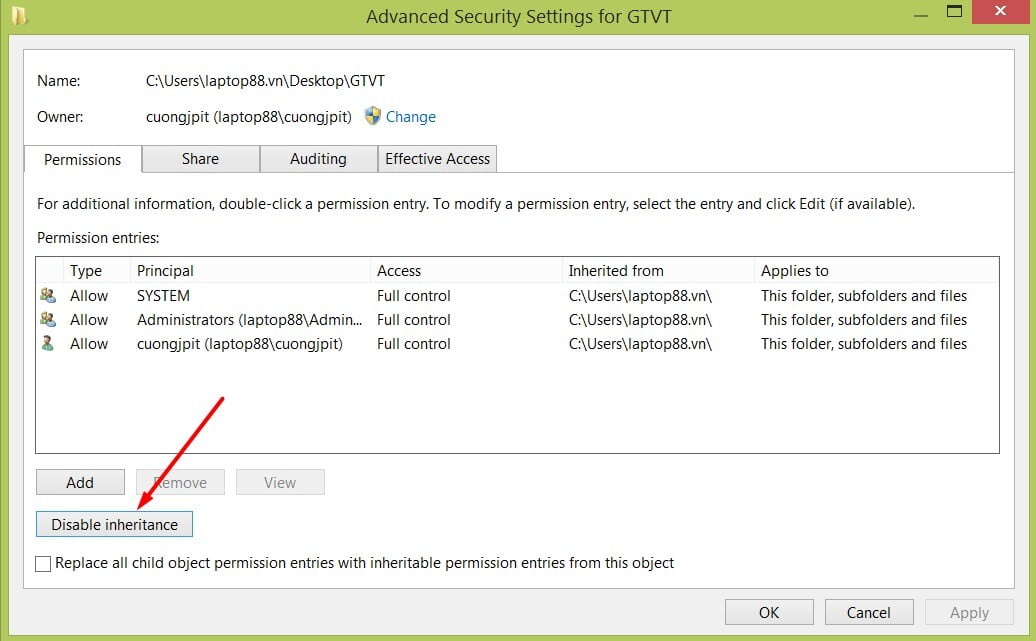
Bước 5: Chọn Select apricipal → Rồi nhập User quản lý thư mục đó → Chọn Check Names → OK
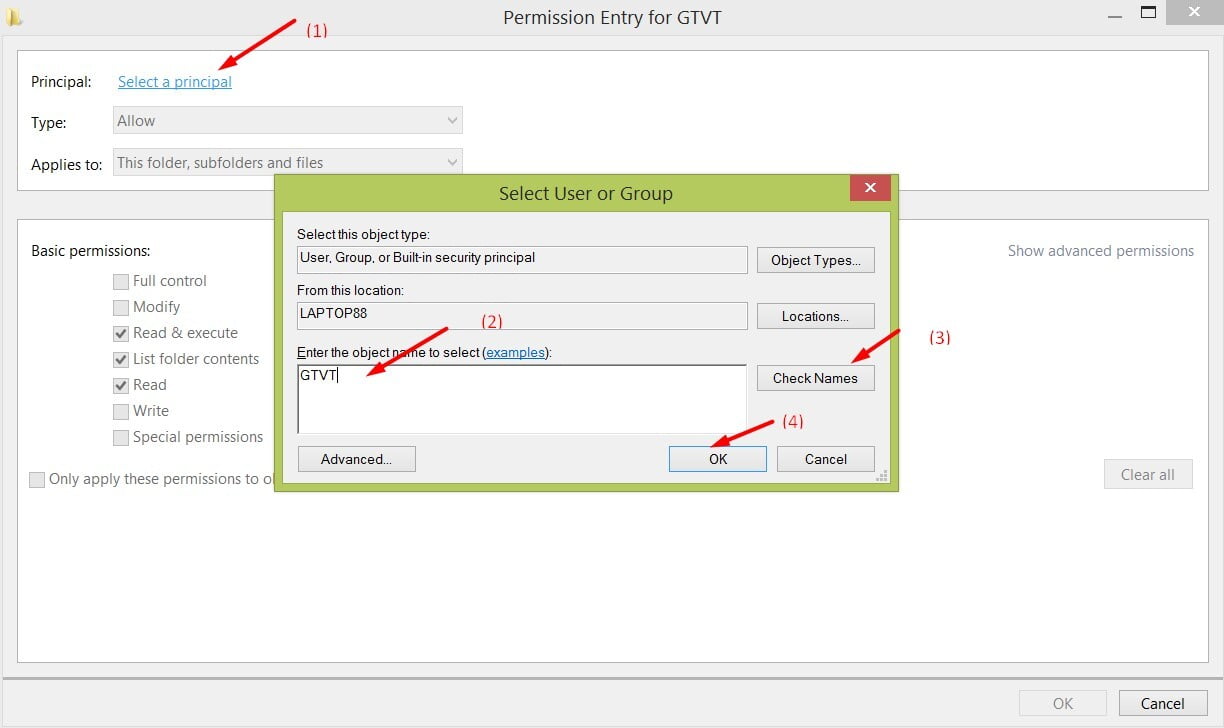
Bước 6: Ở cửa sổ này các bạn có thể chọn quyền cho User trong phần Basic permissions
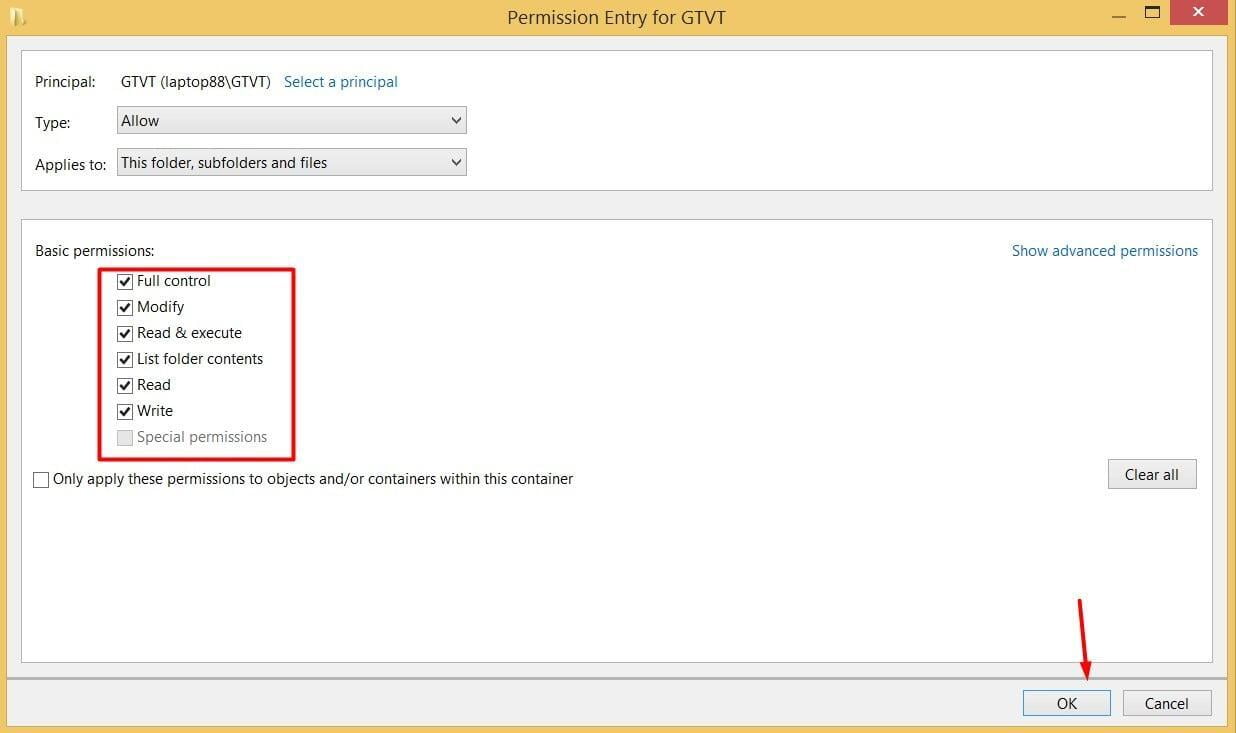
Bước 7: Sau đó Login lại kiểm tra băng một User khác và mở thư mục GTVT thì sẽ thông báo không có quyền
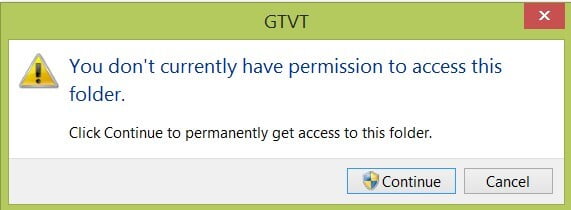
Đặt mật khẩu cho ổ cứng bằng công cụ Turn on BitLocker:
Bước 1: Phải chuột vào ổ đĩa cần đặt password, click chọn Turn on Bitlocker
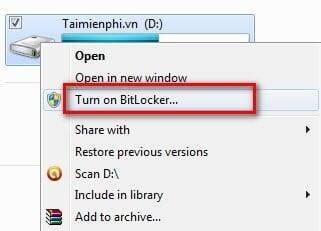
Bước 2: Tại đây bạn tích vào mục Use password to unlock the drive, sau đó nhập mật khẩu vào 2 ô bên dưới (nhập mật khẩu 2 ô giống nhau và mật khẩu phải đảm bào độ dài tối thiểu là 8 ký tự trong đó có cả chữ số, chữ cái và các ký tự đặc biệt). Sau đó click Next
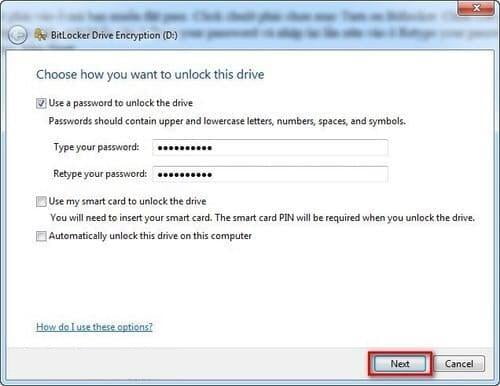
Bước 3: Tới đây công cụ sẽ cho bạn lưu file mật khẩu lại đề phòng trường hợp quên mật khẩu. Bạn có thể sử dụng các gợi ý mà công cụ đưa ra, sau đó click Next để tiếp tục.
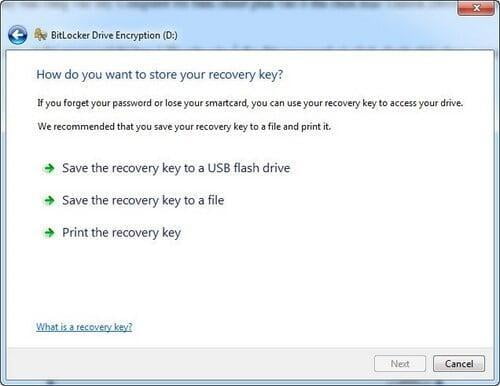
Bước 4: Click Start Encrypting để bắt đầu mã hóa
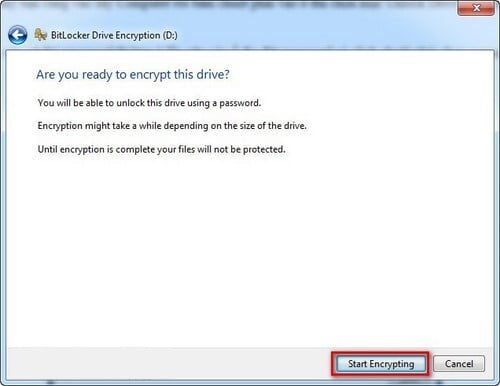
Sau khi kết thúc, bạn khởi động lại máy tính lập tức ổ đĩa của bạn sẽ bị khóa lại, mỗi khi truy cập bạn cần phải có mật khẩu mới có thể mở được.
Cách gỡ bỏ tính năng Bitlocker:
Bước 1: Vào Control Panel ---> BitLocker Drive Encryption
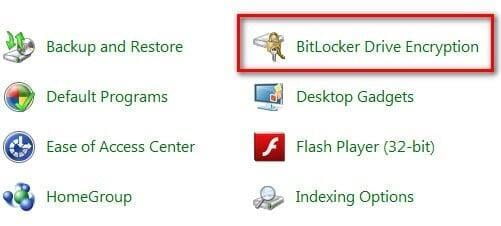
Bước 2: Click chọn Turn Off BitLocker
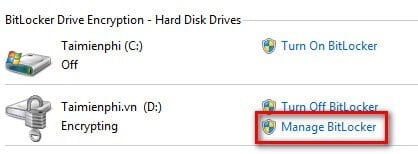
Để thay đổi mật khẩu click chọn Manage BitLocker của ổ đã khóa bằng mật khẩu: